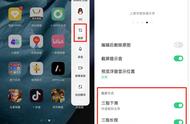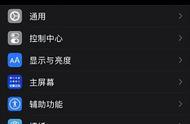智能手机现在基本上人手一部,伴随着手机功能越来越强大,功能越来越多,下面我们就从安卓和苹果手机两个方面为大家介绍,手机自带的录屏功能使用方法,一起来看看!

苹果手机从iOS11开始就增加了录屏功能,使用方法也很简单。
首先进入设置,点击控制中心,将录屏功能添加到控制中心页面。
设置成功,直接在控制中心点击使用,3秒之后就能录制。

很多人想在录屏的时候添加自己的声音,比如在录制游戏屏幕、或者工作操作时,那么我们可以长按苹果录屏图标,之后点击下方麦克风功能,点击开启,就能关机自己的声音。

终止录屏直接点击左上角录制红点,直接保存在相册。
录制视频添加自己的声音上面说到苹果手机可以在录屏是添加自己的声音,或者一些好听的背景音乐,那么如果你不是用苹果手机,或者想编辑自己录制的视频,添加一些文字、图片、特效等,可以使用清爽视频编辑。

直接点击页面视频配音功能,就可以开始说话播放背景音乐。
当然该工具还可以自己去剪辑视频,添加特效、字幕、声音等。
关于视频添加声音里面,除了添加自己的声音,还能调节音量,变声等。

演示机器:华为手机
华为录屏打开的方式有很多种,一并大家列举出来。
- 菜单栏录屏:直接下拉菜单栏,里面有屏幕录制按钮,点击即可。
- 按键录屏:手机按键录屏,电源键 音量上键就能开启。
- 指关节录屏:指关节双击屏幕,就能开始录屏功能。

手机录屏功能已经是很多手机自带的功能,平时用来录制游戏精彩瞬间,或者给领导演示工作操作步骤,都是非常简单的!
,